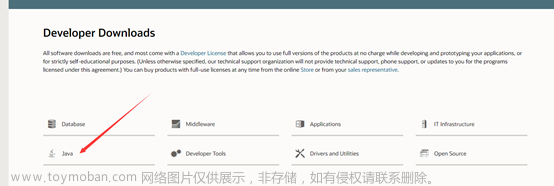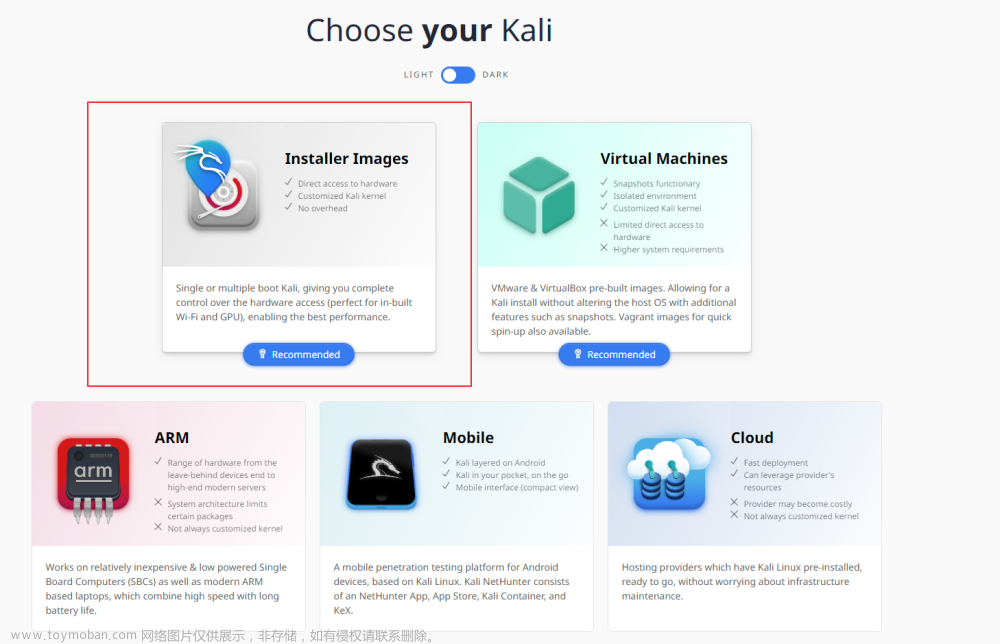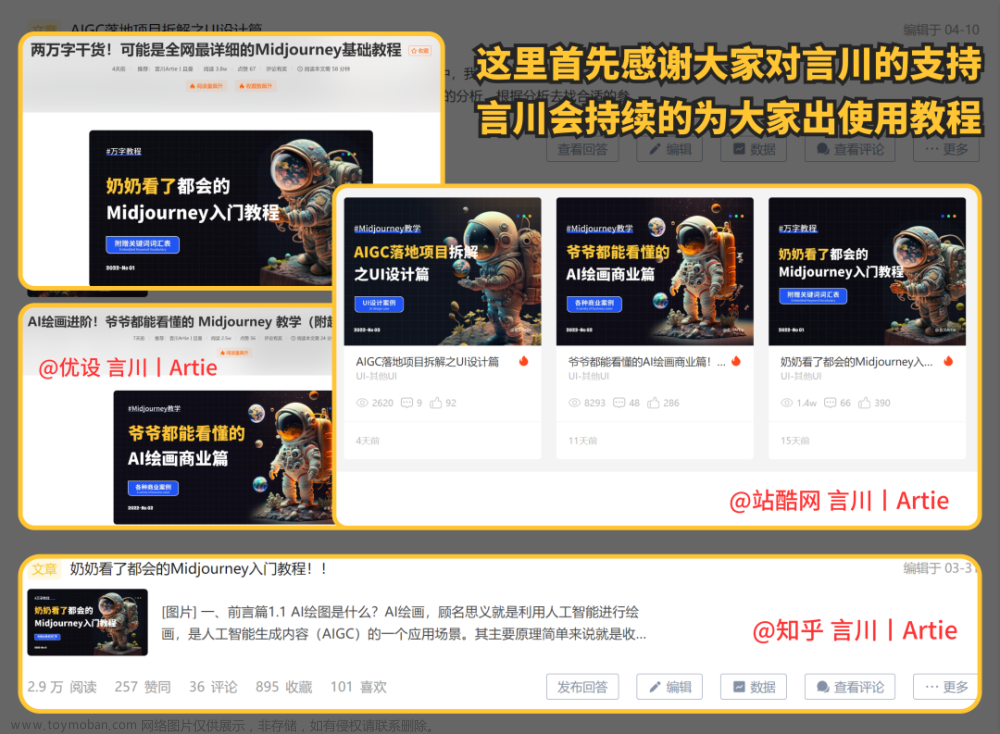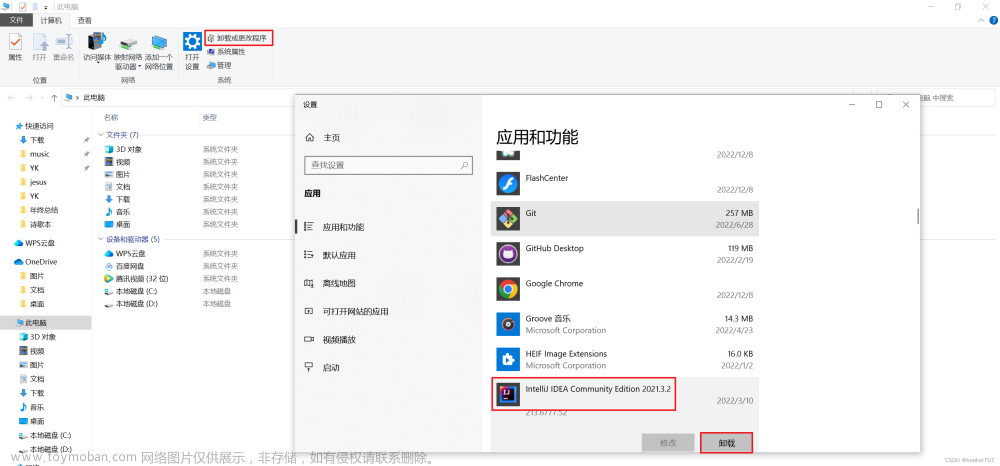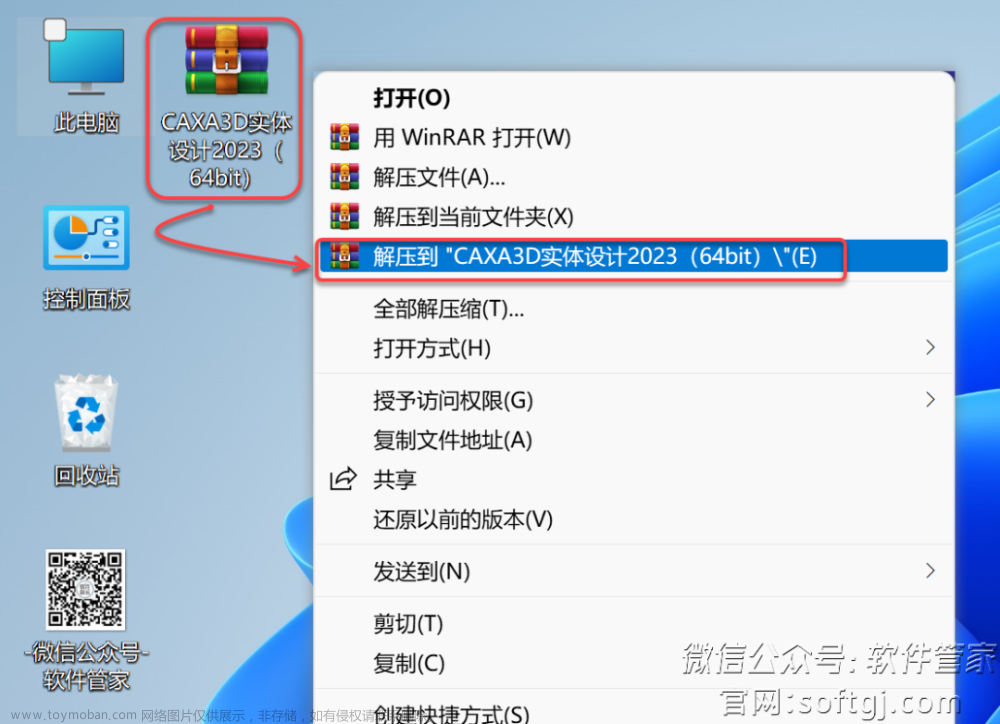1.Aras系统环境配置
1.1打开服务器管理器,右上角点击管理,选择添加角色和功能

1.2点击下一步

1.3选择基于角色或基于功能的安装,点击下一步

1.4点击下一步

1.5勾选Web服务器(IIS),点击添加功能,随即下一步

1.6勾选下图所示功能,勾选完成后点击下一步


1.7点击下一步

1.8勾选下图所示功能,勾选完成点击下一步


1.9点击安装 注:可能会安装失败 提示错误代码“0x800f0950”,解决办法:Windows Server 2019中安装.NET Framework 3.5功能出错解决方法_小神.Chen的博客-CSDN博客

2.安装SQL SERVER2019
2.1打开SQL SERVER2019安装应用程序,选择自定义安装

2.2媒体位置可根据需要更改,点击安装等待安装完成

2.3点击安装,选择全新 SQL SERVER 独立安装或向现有安装添加功能

2.4勾选我接受许可条款,点击下一步

2.5继续下一步

2.6继续下一步

2.7勾选自己需要的功能或系统默认即可,点击下一步

2.8选择默认,点击下一步

2.9默认下一步

2.10默认下一步

2.11选择混合模式,输入自己想设置的密码,点击添加当前用户,点击下一步

2.12等待安装完成关闭即可

2.13安装完成后鼠标右击【SSMS-Setup-CHS.exe】选择【以管理员的方式运行】

2.14点击安装,安装完成关闭即可

2.15最后点击左下角开始菜单,找到 SQL SERVER打开即可,即安装完成!

3.安装.NET Framework 4.7.2
下载地址:下载 .NET Framework 4.7.2 | 免费官方下载
打开应用程序安装即可

4.安装.NET Core 6.0.6
4.1下载地址:Download ASP.NET Core 6.0 Runtime (v6.0.6) - Windows Hosting Bundle Installer (microsoft.com)
点击安装

4.2下载后打开,勾选“我同意许可条款和条件”,点击安装

4.3安装完成

5.安装Aras
5.1下载Aras安装程序,下载地址:Download the Free Edition of Aras Innovator

5.2双击运行Aras安装程序,下一步

5.3勾选第一个接受,点击下一步

5.4三个框全部勾选,然后点击2申请License

5.5点击申请License会弹出以下界面,MAC Address(物理地址)和Company Email(接受License的邮箱地址)要填对,其他可以随便填写,填写完提交


5.6提交以后,Aras官方会发一封邮件给你,邮件的内容是待会安装需要验证的License,这里的License是根据物理地址来的

5.7复制邮件中的License内容(5.6红框部分),下一步

5.8默认下一步

5.9选择第一个完整安装,下一步

5.10默认下一步

5.11默认下一步

5.12在许可的框中,覆盖为刚刚邮件中的内容(也就是5.6红框部分),下一步


5.13设置登录链接Aras服务时的别名(默认也可),下一步

注: Aras是典型的B/S架构的系统,所以只需要在一台服务器上安装完Aras的服务,那么内网之间的其他用户什么都不用安装,直接用浏览器就可以直接访问。其他用户用浏览器访问的时候需要输入一段URL来联通服务器,一般为http://192.168.***.***/InnovatorServer/Client。这里的InnovatorServer就是图片中的别名,可以根据实际需要自行设置。
5.14默认下一步

5.15默认下一步

5.16自己设置一个密码,下一步

5.17选择数据仓库的地址,下一步

注:数据仓库,顾名思义就是用来存放数据的磁盘位置,Aras的数据存放方式为数据库+物理位置,例如上传一份图纸到Aras系统,那么数据库中会存放一条数据,记录这个具体的图纸存放的位置,然后将这个图纸文件上传到服务器上的这个数据仓库里。Aras的分布式部署就涉及到这块的内容,例如上传图纸的时候,将具体的物理文件存放到另外一台电脑上。
5.18默认下一步

5.19输入数据库账户sa的密码,点击连接

5.20设置新账户的账户密码,设置完成后点击“Configure database”,随后点击“是”,等待完成


5.21下一步

5.22点击安装,等待安装完成即可

5.23安装完成,登录http://localhost/innovatorserver验证是否成功

6.安装Aras Update
6.1下载Aras Update安装应用程序 下载地址:Downloads & Support

6.2双击运行Aras Update安装程序,下一步

6.3勾选第一个接受,点击下一步

6.4默认下一步等待安装完成

6.5出现以下图标即安装完成文章来源:https://www.toymoban.com/news/detail-630214.html
 文章来源地址https://www.toymoban.com/news/detail-630214.html
文章来源地址https://www.toymoban.com/news/detail-630214.html
到了这里,关于Aras入门教程0_Aras 2023 安装的文章就介绍完了。如果您还想了解更多内容,请在右上角搜索TOY模板网以前的文章或继续浏览下面的相关文章,希望大家以后多多支持TOY模板网!